GIMP là một trong số phần mềm chỉnh sửa ảnh miễn phí tốt nhất hiện nay. Không chỉ có bộ công cụ phong phú, GIMP còn mang tới người dùng rất nhiều plugin hữu ích.
Plugin GIMP bổ sung tính năng mới, đồng thời, cải thiện quy trình chỉnh sửa ảnh trên GIMP, giúp nó trở thành lựa chọn thay thế tốt nhất cho Photoshop.
Tuy nhiên, plugin hỗ trợ GIMP thật phức tạp. Trải nghiệm tổng thể plugin GIMP không hề thân thiện người dùng. Chúng khó kiếm, cài đặt rắc rối và nảy sinh nhiều vấn đề tương thích.
Mọi khó chịu, phiền phức đó sẽ được “đánh tan” khi bạn đọc xong bài viết này. Dưới đây là những plugin GIMP tốt nhất và cách cài đặt chúng.
Những plugin GIMP tốt nhất và cách cài đặt chúng
Tìm plugin GIMP ở đâu?
Các plugin từng được tập hợp tại GIMP Registry nhưng giờ không còn như thế nữa. Nghĩa là hiện tại chúng nằm rải rác khắp thế giới Internet rộng lớn.
Một vài trong số đó thuộc “hàng cổ”. Nhiều trường hợp suốt một thập kỷ hoặc hơn vẫn chưa được cập nhật. Không có gì đảm bảo plugin chạy tốt trên phiên bản GIMP mới nhất. Thực vậy, những cái tên phổ biến như plugin GIMP DDS hay BIMP giờ đã bị bỏ hay không còn hoạt động nữa.
Cách cài đặt plugin GIMP
Bạn có hai cách để cài đặt plugin GIMP:
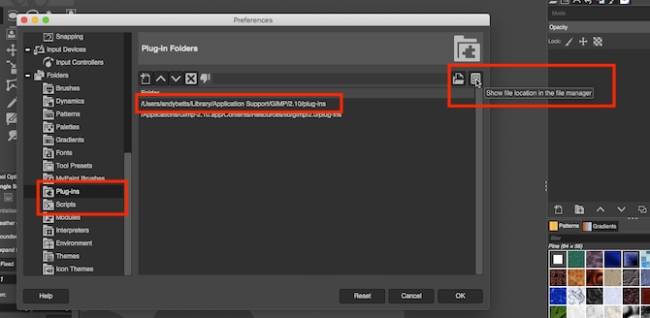
Cách 1 là theo cách thức cài đặt thủ công thông thường. Nếu plugin nằm trong file ZIP, bạn cần sao chép nội dung vào các plugin của GIMP và thư mục script.
- Giải nén file tải.
- Trong GIMP, tới Preferences > Folders. Chọn vị trí đặt Plug-ins và Scripts.
- Có hai thư mục trong mỗi phần. Một là thư mục hệ thống, hai là thư mục người dùng. Chọn cái thứ hai và click Show file location in the file manager để mở nó.
- Nếu file download ở dạng PY, hãy chuyển chúng vào thư mục Plug-ins.
- Nếu định dạng của chúng là SCM, hãy chuyển vào thư mục Scripts.
- Khởi động lại GIMP.
Cách thứ hai là phương pháp tự động. Một số plugin có trình cài đặt riêng. Bạn chỉ cần click đúp vào nó và cài đặt như bình thường.
Các trình cài đặt có sẵn phụ thuộc vào nền tảng hệ điều hành. Ngoài ra, bạn nên biết rằng mở các trình cài đặt ngẫu nhiên trên Internet là một công việc mạo hiểm. Vì thế, đảm bảo luôn cập nhật phần mềm diệt virus và chạy chúng đúng cách.
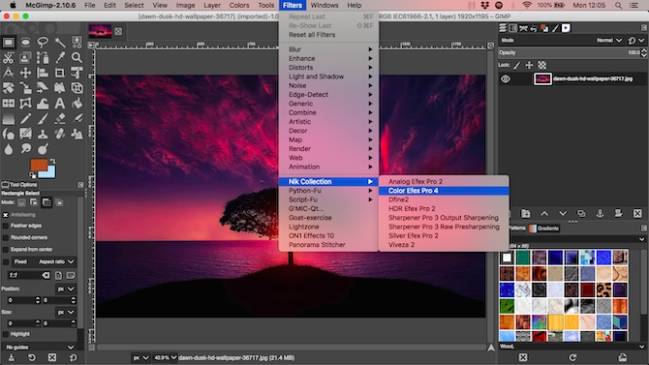
Chúng ta còn có một tùy chọn khác để cài đặt phiên bản tùy biến toàn bộ ứng dụng GIMP, đó là một công cụ phổ biến ở partha.com chứa một vài plugin được cài đặt trước, bao gồm Resynthesizer và G’MIC.
Những plugin GIMP tốt nhất
1. DarkTable
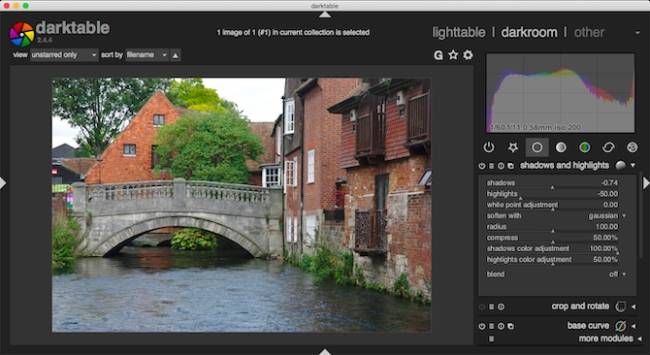
GIMP 2.10 là một trong những ứng dụng chỉnh sửa ảnh miễn phí tốt nhất hiện nay. Thậm chí, bạn có thể sử dụng nó với các ảnh RAW, nhưng bạn cần thêm trình chỉnh sửa RAW trước tiên. Có hai tùy chọn chính ở đây: DarkTable & RawTherapee.
Cả hai đều đáng thử. Tuy nhiên, DarkTable thường được yêu thích hơn bởi giao diện dễ truy cập, dễ làm quen và chứa một số tính năng nâng cao như các công cụ Mask. Sau khi cài đặt, bạn có thể kéo ảnh RAW vào GIMP và nó mở ra DarkTable. Tại đây, bạn có thể bắt đầu chỉnh sửa. Bạn sẽ nhận được hiệu ứng tương tự các phần mềm thiết kế đồ họa nổi tiếng như Photoshop, Adobe Camera Raw.
2. Beautify
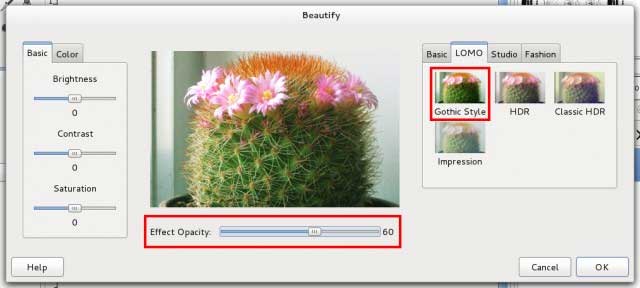
Beautify là plugin GIMP tổng hợp một số hiệu ứng hình ảnh cùng các tùy chọn chỉnh sửa trên một giao diện trực quan. Đồng thời, nó biến GIMP thành một studio “làm đẹp” ảnh ấn tượng. Bạn có thể dùng nó để tăng thêm độ rực rỡ của khuôn hình, hiệu chỉnh màu sắc, sửa lỗi tương phản và áp dụng các bộ lọc giống Instagram cho hình selfie.
3. Resynthesizer
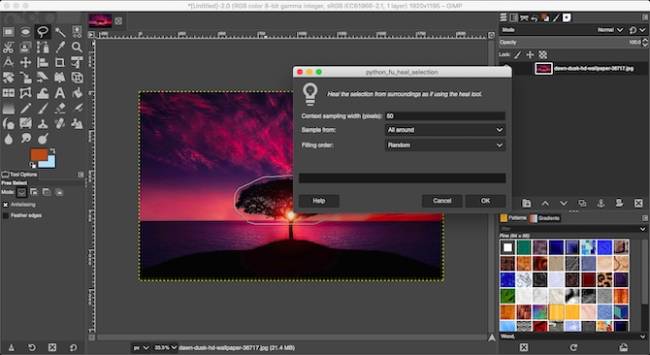
Resynthesizer là một plugin lâu đời và cần thiết nhất cho GIMP. Nó cung cấp một loạt công cụ xử lý đồ họa. Bạn sẽ tìm thấy phần chính trong menu Enhance: Heal Selection.
Plugin này tương đương công cụ Content Aware Fill của Photoshop, tính năng mà GIMP chưa hề có. Nó cho phép bạn di chuyển liền mạch các đối tượng không mong muốn từ một bức ảnh.
Heal Selection thay thế kỳ diệu phần tràn nền ảnh và hòa trộn hoàn hảo. Vì thế, nếu bạn di chuyển chi tiết nào đó từ bầu trời, không gian đó sẽ được lấp đầy bằng khu vực bầu trời tương tự, hài hòa với nền ảnh xung quanh. Bình thường chỉ Clone mới làm được điều đó nhưng khiến bạn mất nhiều thời gian hơn.
4. Hugin
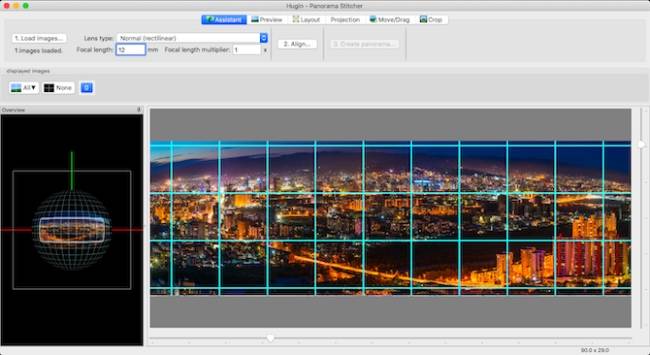
Khi cần ghép một loạt ảnh để tạo hình toàn cảnh bằng GIMP, Hugin là lựa chọn plugin tốt nhất. Bắt đầu sử dụng nó thực đơn giản. Chỉ cẩn tải ảnh lên, chọn một vài điểm chung trên chúng. Sau đó, Hugin sẽ hợp nhất chúng lại với nhau. Nó cũng sửa lại các góc & độ phơi sáng không phù hợp.
5. Contrast Fix
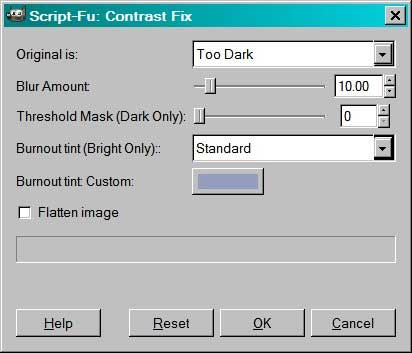
Thiếu ánh sáng là vấn đề thường gặp khi chụp hình, nó khiến tác phẩm của bạn trở nên kém hấp dẫn. Dù ảnh quá tối hay quá sáng, plugin GIMP - Contrast Fix đều có thể giúp bạn. Thoải mái thử nhiều thiết lập khác nhau để nhận được kết quả tốt nhất. Đừng quên, bạn có thể dùng plugin này nhiều lần trên cùng một ảnh.
6. Duplicate to Another Image
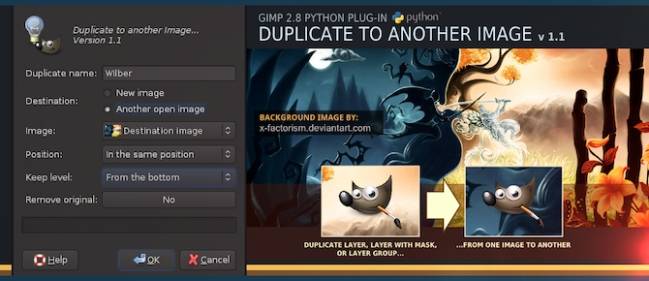
Plugin GIMP này thực sự giúp bạn tiết kiệm thời gian đáng kể. Cái tên mô tả chính xác những gì nó có thể làm: nhân bản vùng lựa chọn sang file ảnh khác. Ngoài ra, bạn có thể sao chép vùng chọn vào ảnh mới có cùng kích thước với ảnh gốc. Trong đó, đối tượng ảnh vẫn nằm nguyên tại vị trí và người dùng dễ dàng thay đổi nền ảnh.
Bạn cũng có thể sao chép vùng vào một ảnh mới, cắt nó theo kích thước khi muốn cách ly từng đối tượng, nhân bản đối tượng sang ảnh đã mở khác.
7. Scripts Bundle
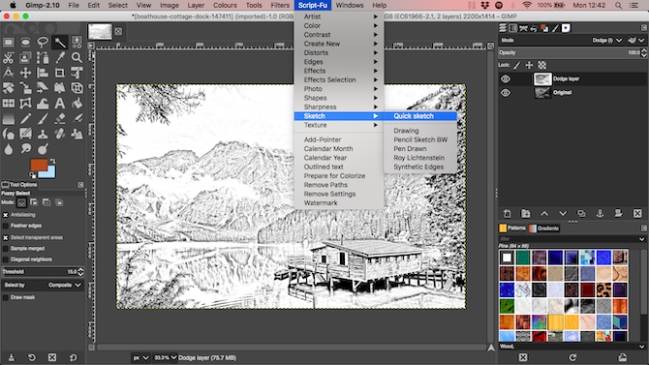
Đây là một bộ sưu tập hơn 100 script, cung cấp cho bạn bộ shortcut phong phú để chỉnh sửa ảnh thông thường và thực thi các nhiệm vụ thiết kế đồ họa. Bạn có một plugin phác thảo trên GIMP, một vài scripts để làm sắc nét ảnh hoặc thêm khung hình. Một số khác phục vụ tạo hiệu ứng hay mô phỏng ảnh phim.
8. Nik Collection
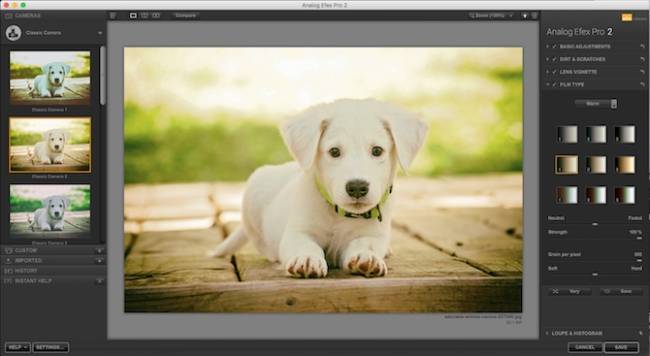
Google Nik Collection Google Nik Collection cho Mac
Cuối cùng, Nik Collection là plugin chỉnh sửa ảnh chuyên nghiệp. Nó mang tới công cụ giảm nhiễu và tăng độ sắc nét hình ảnh tuyệt vời, bộ lọc màu, hiệu ứng HDR tuyệt đẹp và nhiều hơn thế nữa. Nó thực sự nâng GIMP lên tầm cao mới.
Cách sử dụng Plugin GIMP
Khi đã cài đặt plugin GIMP, bạn sẽ tìm thấy nó ở trong thư mục đã chọn, có thể trong menu Filter, Image, Layer hoặc menu phụ nào đó. Thỉnh thoảng, các plugin chạy như một ứng dụng độc lập. Bạn có thể chạy nó bất cứ khi nào cần.
Khi tìm thấy plugin yêu thích, đảm bảo giữ bản sao file download bởi bạn không biết khi nào nó biến mất. Đây là nhược điểm khi cài đặt plugin cho GIMP.
Mặc dù vậy, plugin GIMP vẫn rất hữu ích trong nhiều trường hợp. Hi vọng những cái tên kể trên sẽ giúp bạn sửa ảnh đẹp hơn trên GIMP.
